说明:PostgreSQL与MySQL一样,是一款开源免费的数据库技术,官方口号:The World’s Most Advanced Open Source Relational Database.(世界上最先进的开源关系数据库),本文介绍如何在Windows、CentOS7.0操作系统下安装PostgreSQL。
Windows
Step1:下载
首先,去官网下载安装包,
选择你所需要安装的Windows版本安装包,如下,我选的是16.3
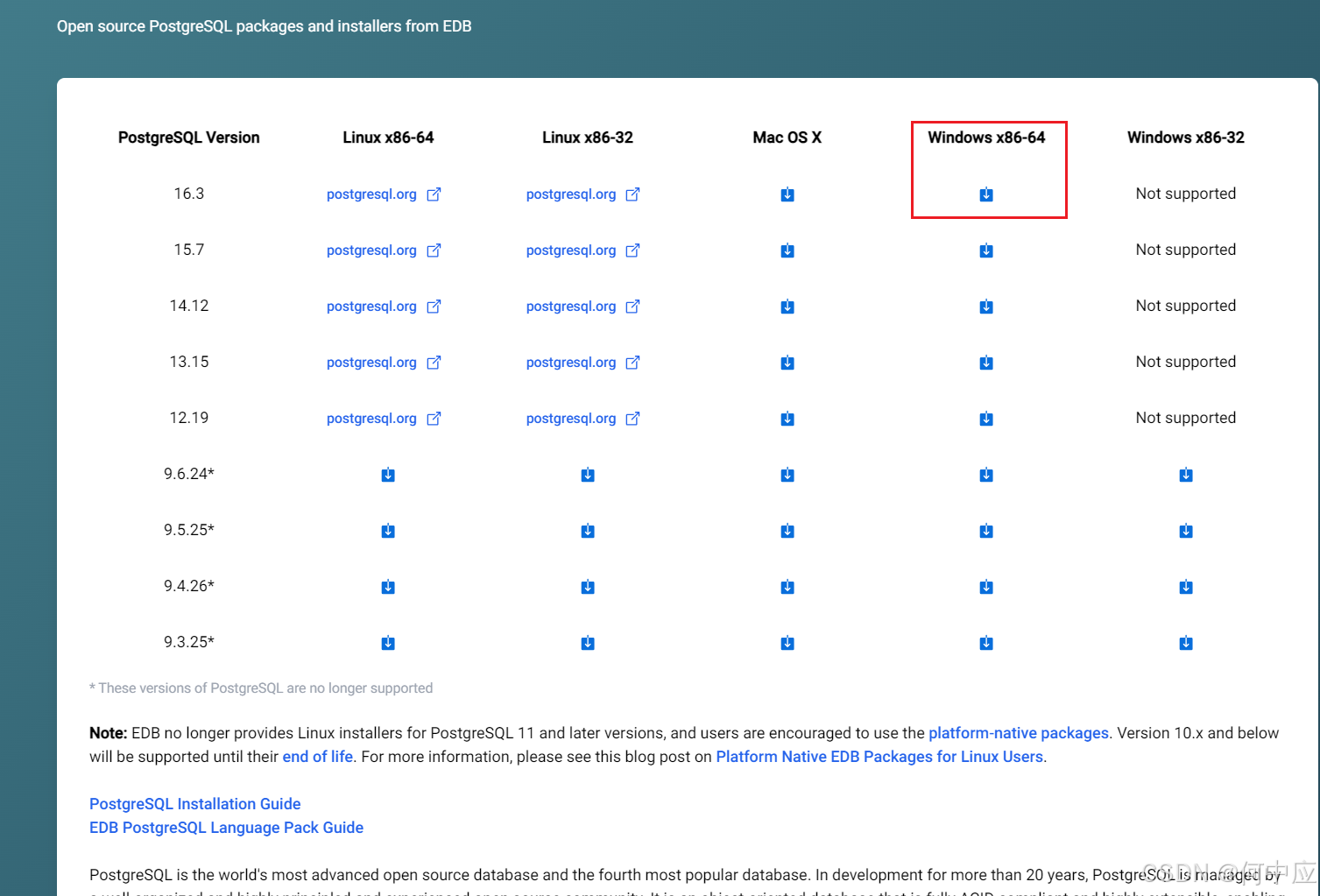
Step2:运行安装
下载下来后是一个.exe文件,直接双击运行即可

点Next,下一步
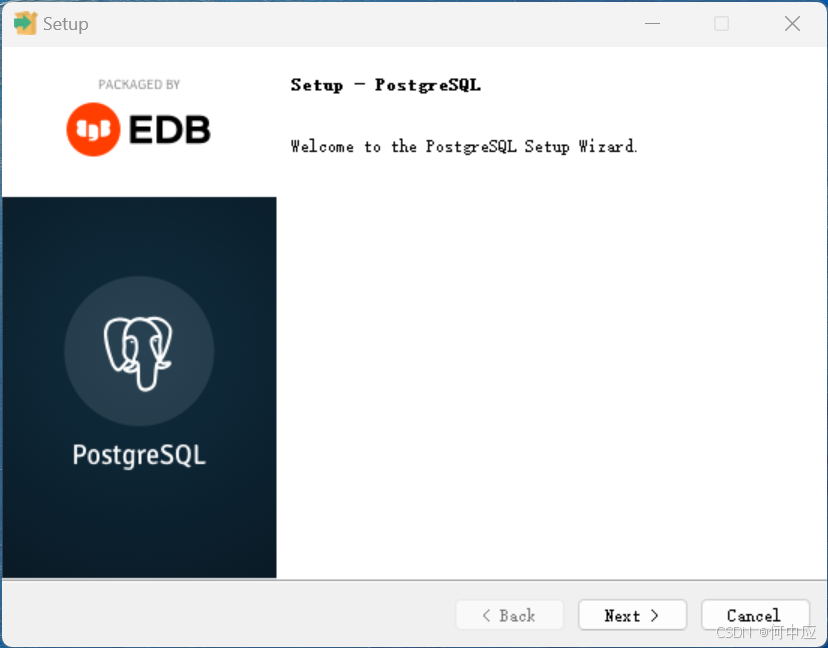
选一个路径,不要包含空格和中文,程序员安装软件的良好习惯
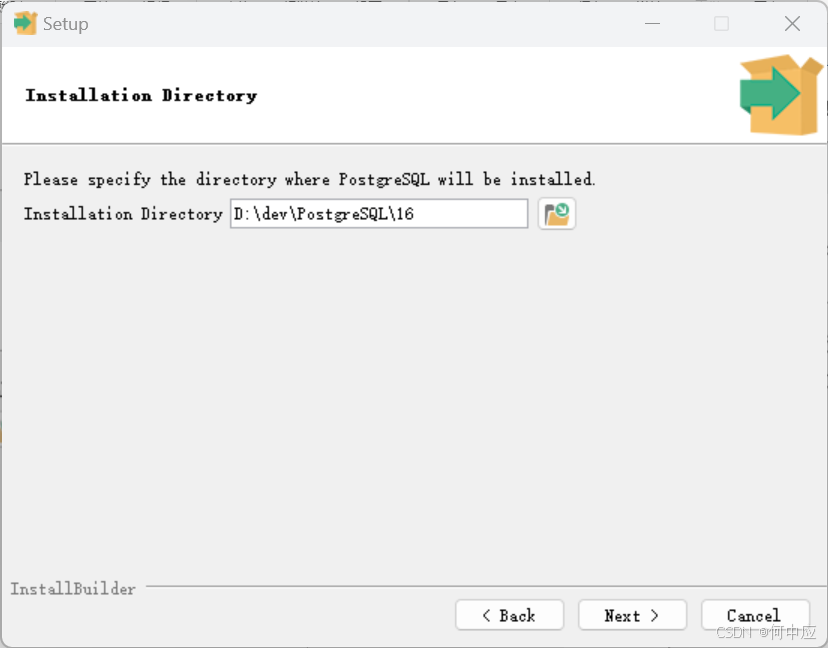
点Next,下一步
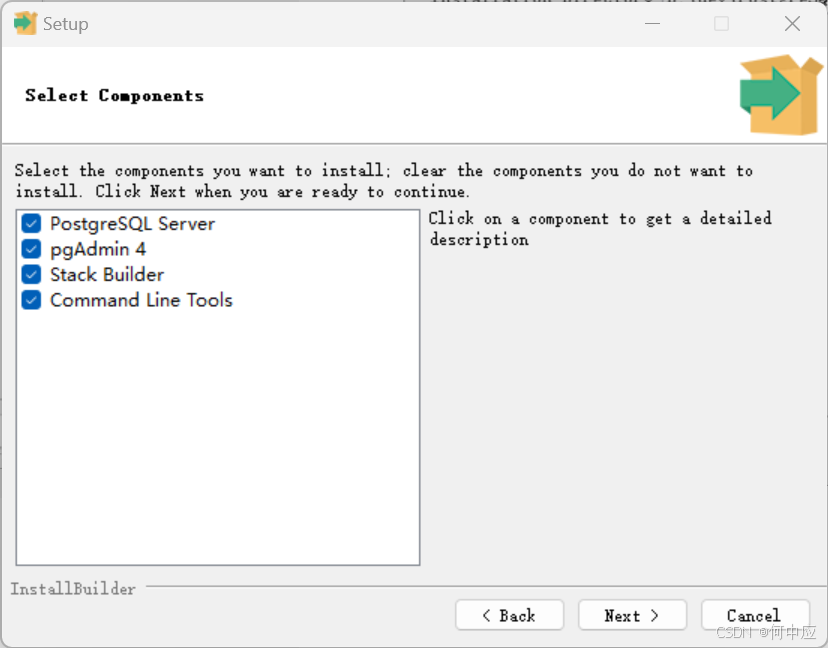
数据保存路径,选安装目录下data文件夹
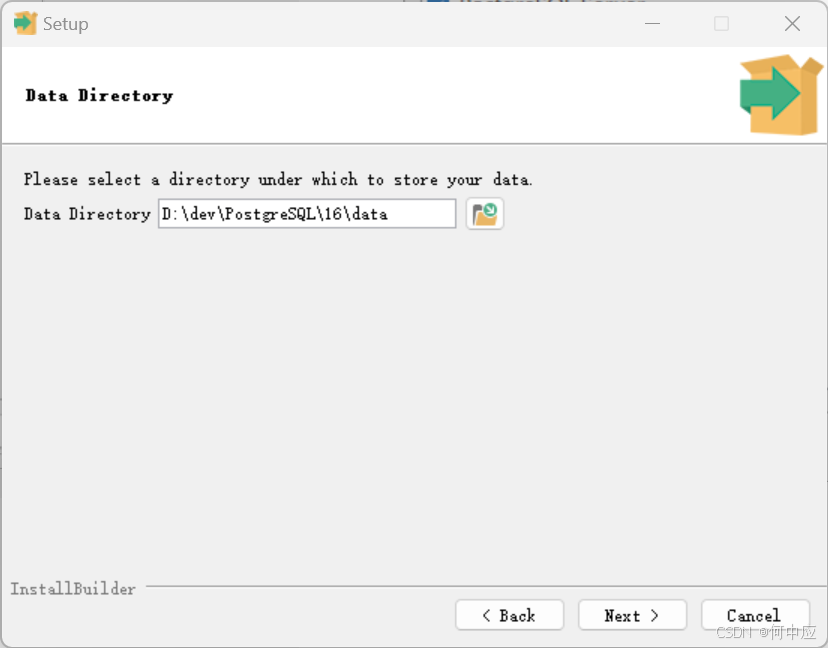
设置密码,注意,PostgreSQL账户名默认是postgres
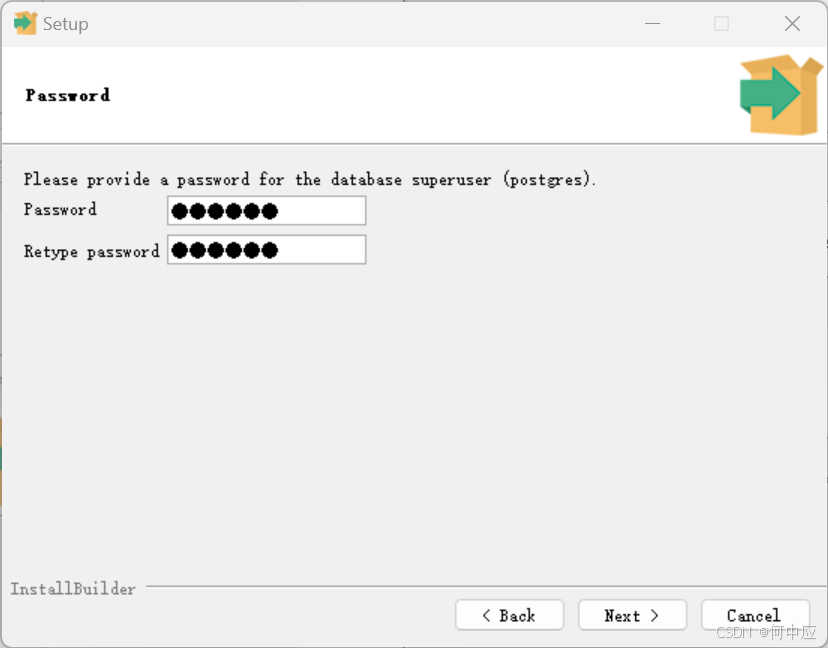
端口号,如无必要,无需修改,下一步
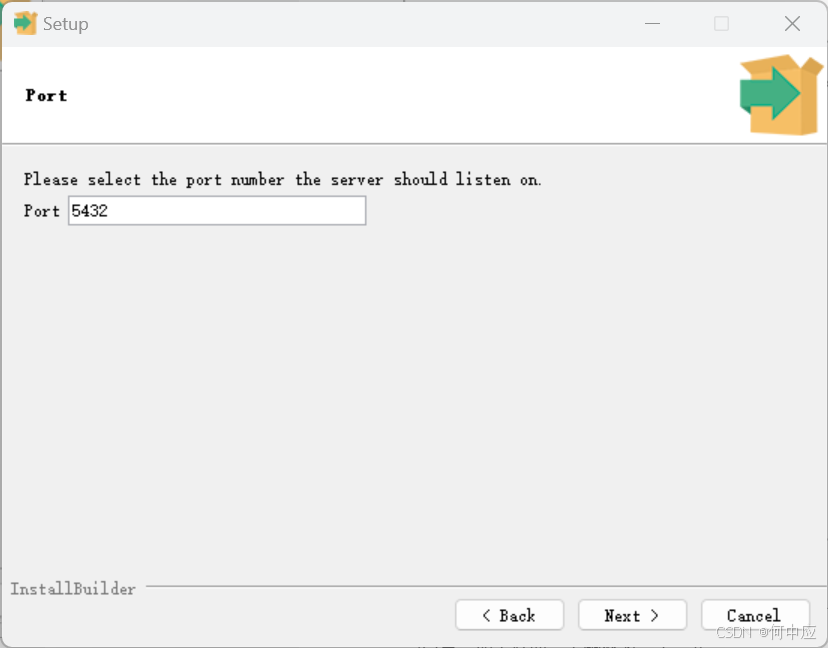
下一步
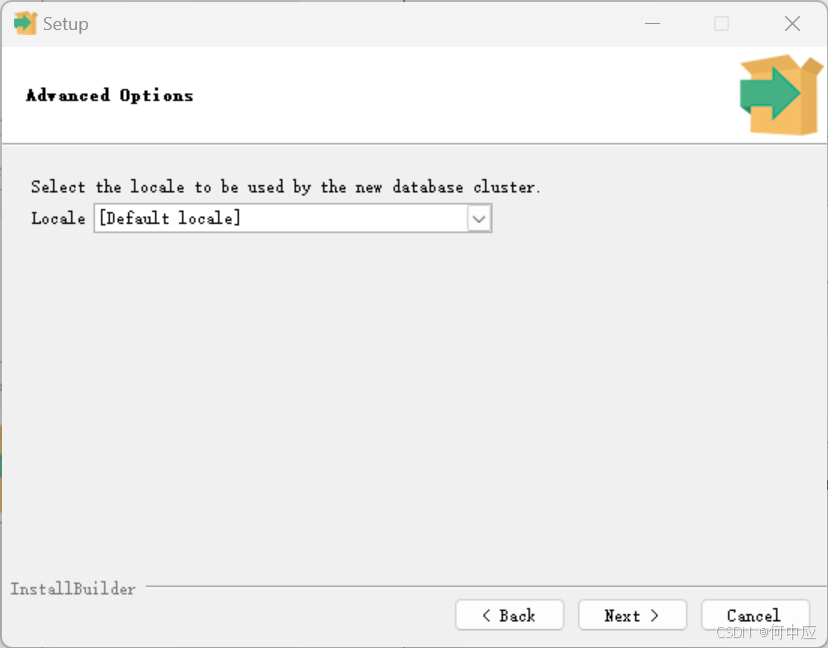
下一步
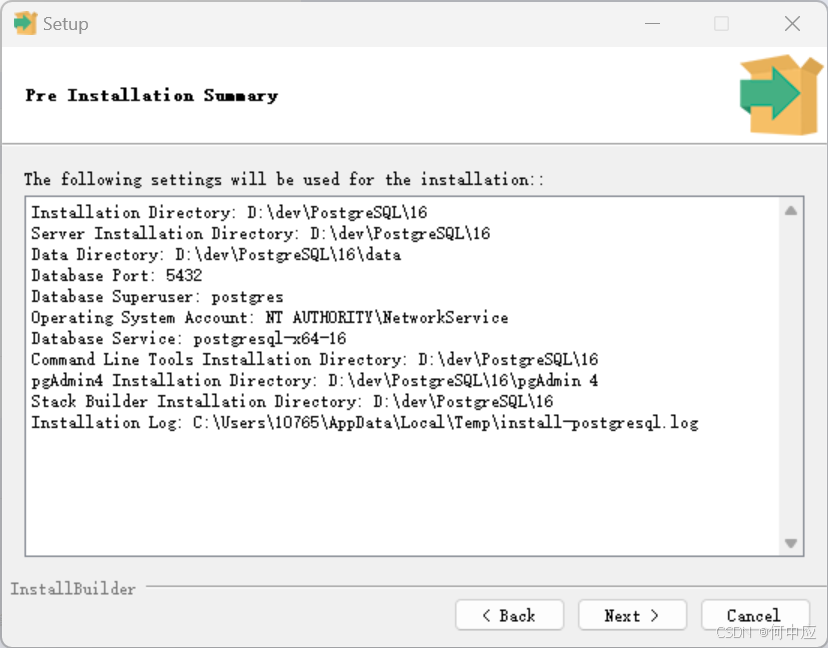
下一步,安装
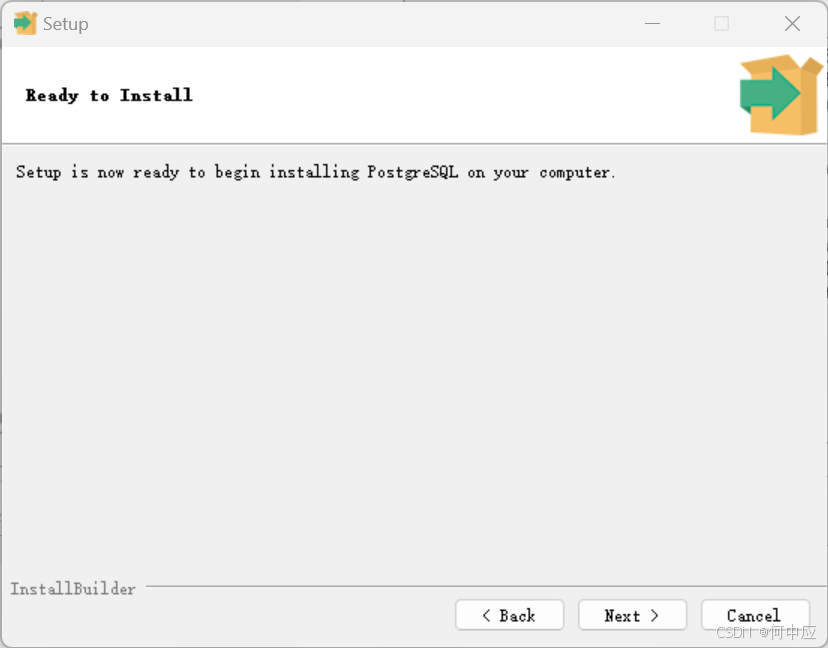
安装完成,问是否需要下载一些插件,取消勾选,先不下载,点Finish
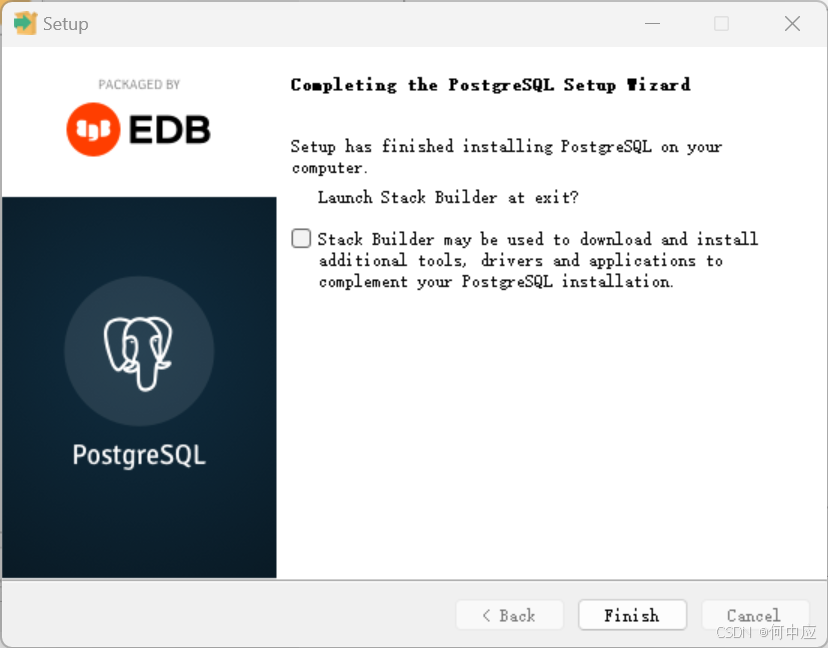
Step3:启动/停止
PostgreSQL在Windows安装完后,会自动在服务列表里创建一个服务,可以通过启动/停止服务的方式来启动/停止PostgreSQL,如下,田 + R,敲services.msc,打开服务列表
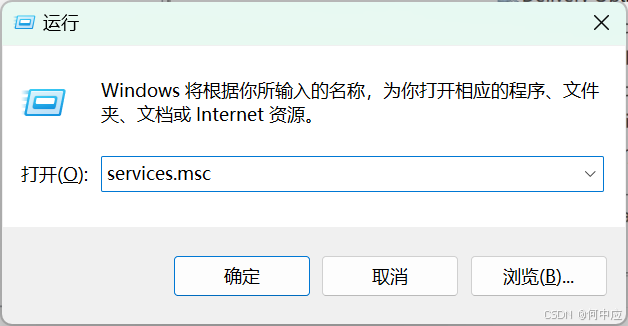
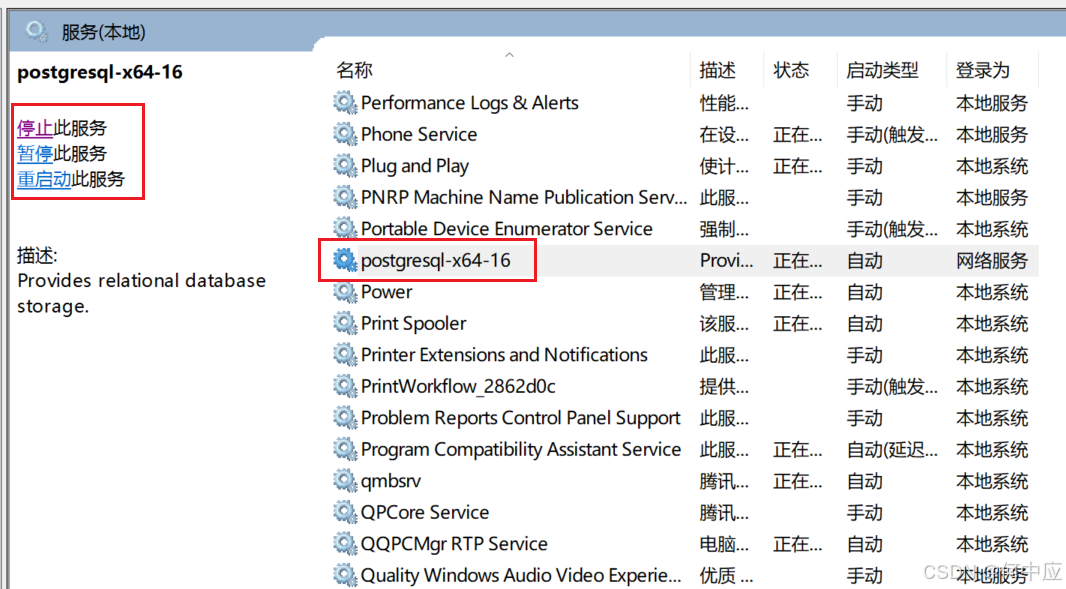
Step4:连接
安装PostgreSQL的同时,也会帮我们安装一个连接客户端pgAdmin 4,可在应用列表中找到
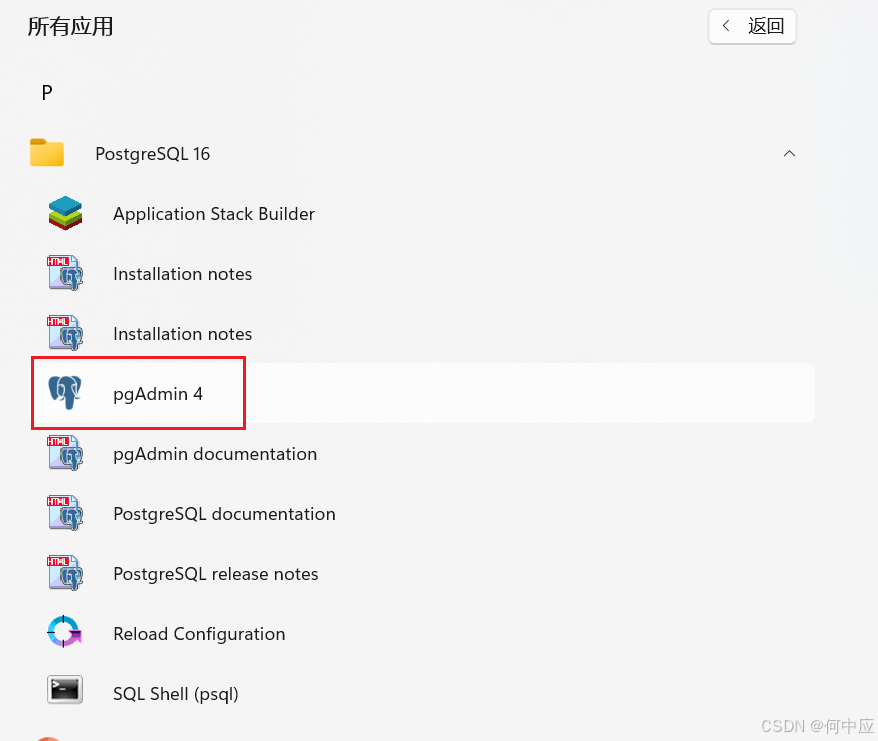
打开它,可以连接到本地的PostgreSQL,如下:
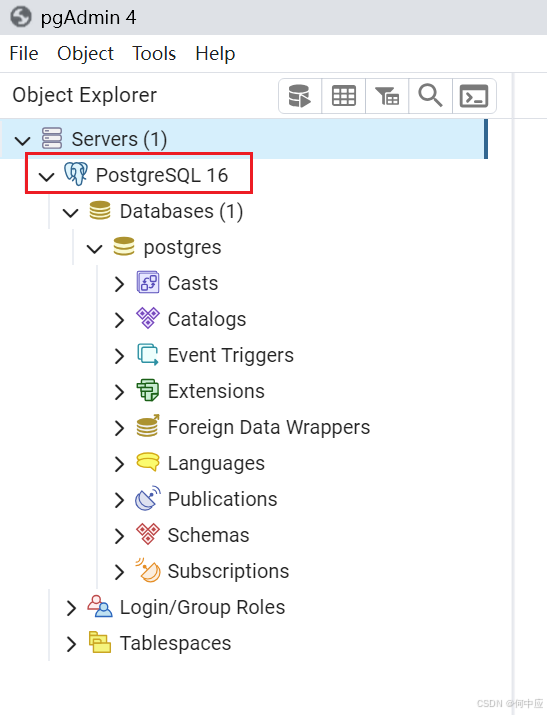
当然,也可以用DataGrip连接,在连接的时候下载一下驱动就行了。
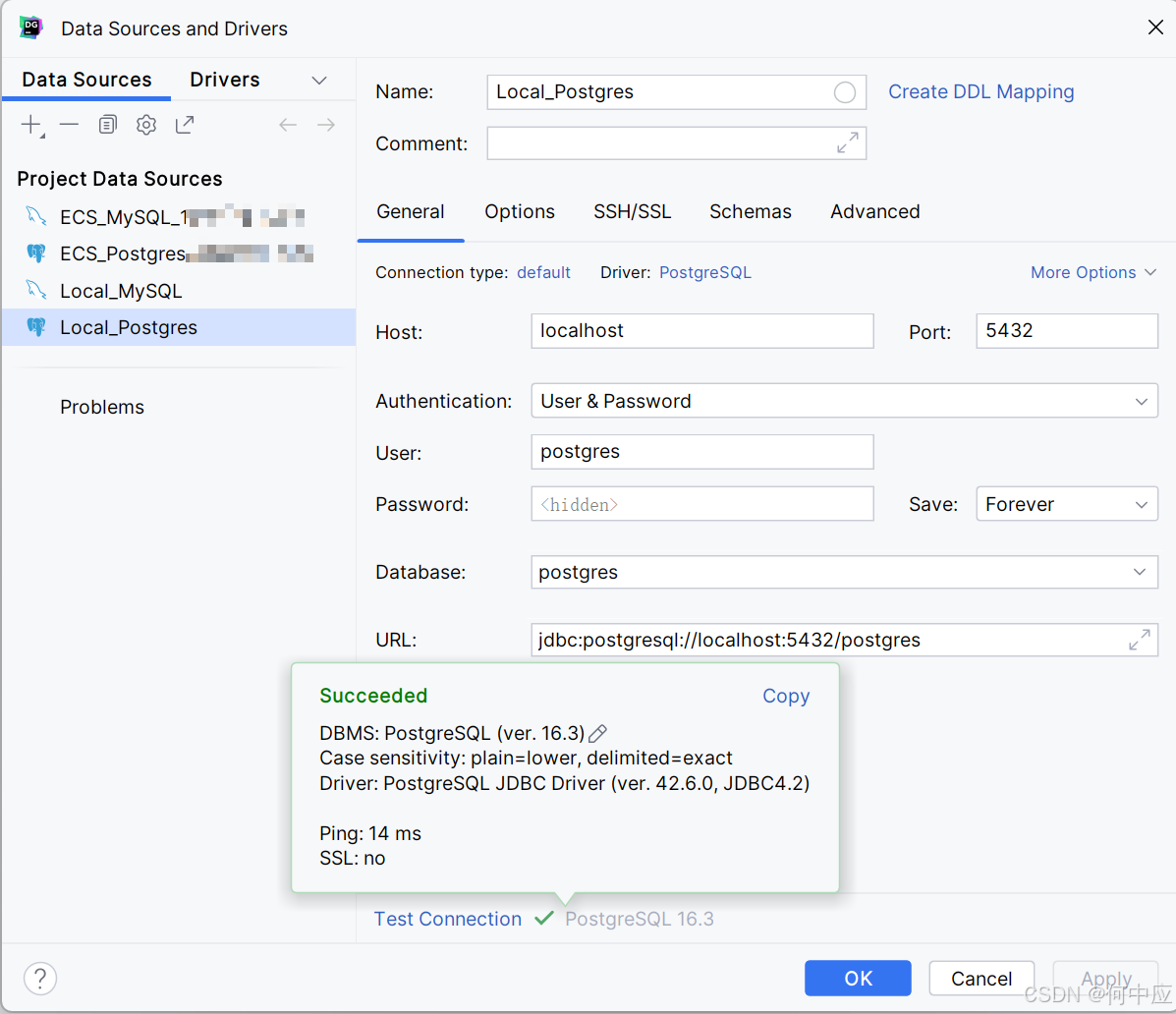
CentOS
Step1:安装
CentOS下安装参考下面这篇文章:
刚开始我随便照着一篇文章安装的,也是用yum,但是安装下来的版本是9.x的,用DataGrip无法连接。排查是驱动的原因,于是下载了低版本的驱动(如下图,9.4.1212)重试,还是不行。所以建议安装高版本的PostgreSQL。

另外,上面文章说安装完之后需要新增postgres用户组和用户,其实是不用的,安装后自动创建的。安装后,可敲下面两个命令查看是否有新增postgres用户组和用户;
# 查看用户组列表
cat /etc/group
# 查看用户列表
cat /etc/passwd
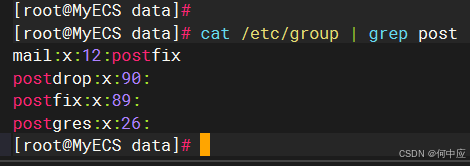

安装完后,可以用systemctl命令来启动PostgreSQL数据库,另外,这里提一下PostgreSQL数据的存放路径为:/var/lib/pgsql/15/data,下面连接PostgreSQL需要修改的两个配置文件在这个路径里面
Step2:连接
连接前,需要确认以下三项信息,如下:
-
两台机器能否ping通;
-
PostgreSQL配置文件(postgresql.conf)监听地址是否修改为星(*);
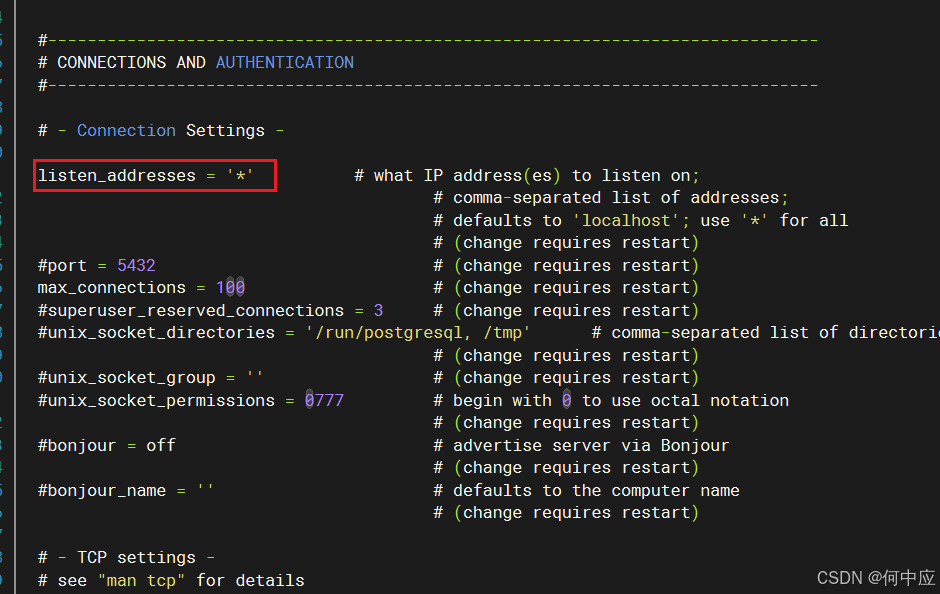
- pg_hba.conf相应配置是否修改:
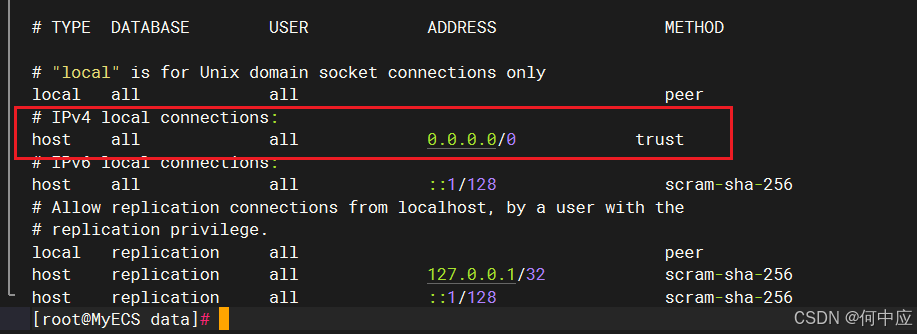
(我是使用IPv4连接的,所以修改了IPv4中的地址、方式为0.0.0.0/0、trust)
都确认后,就可以用DataGrip连接了,免密连接,如下:
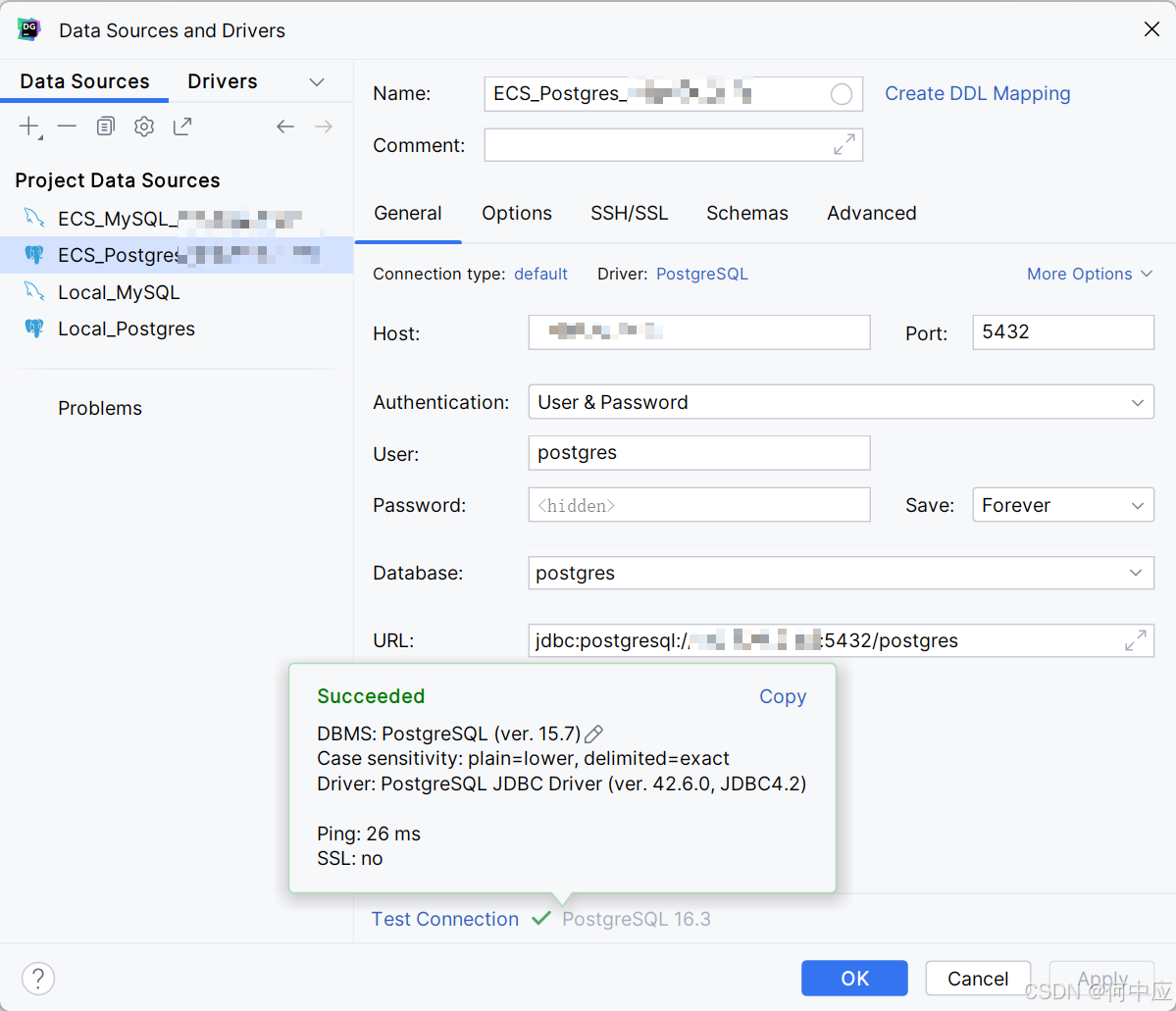
另外
另外,Postgres数据库也可以像MySQL那样使用命令行的方式连接(当然,你需要配置环境变量),如下:
psql -h postgres数据库IP -p 端口号 -U 用户 -d 数据库名
如下,输入密码后即可登录;

卸载
Windows
Windows的卸载,直接点安装目录下的卸载程序就行,如下:
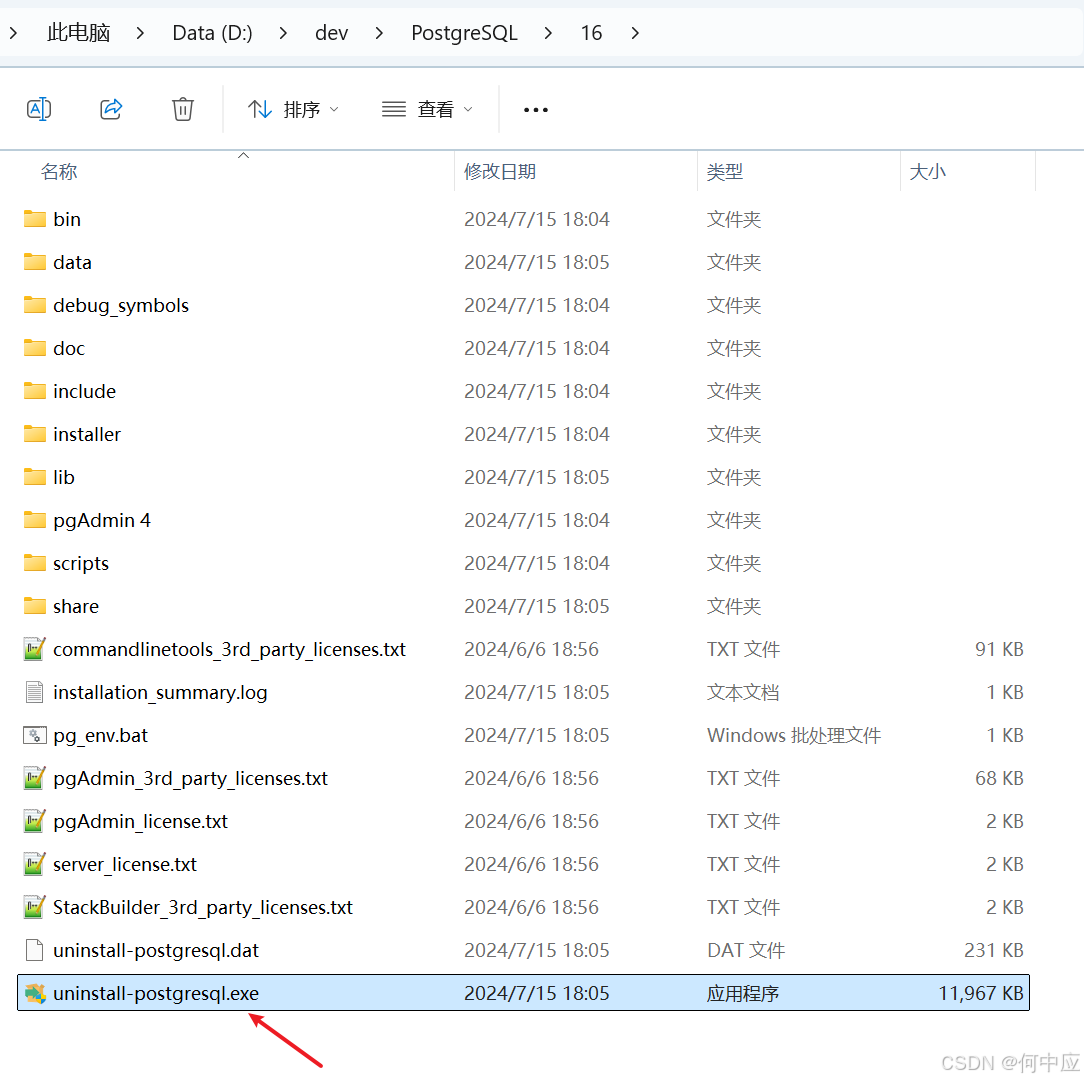
选择卸载整个应用还是单个组件,选第一个就行
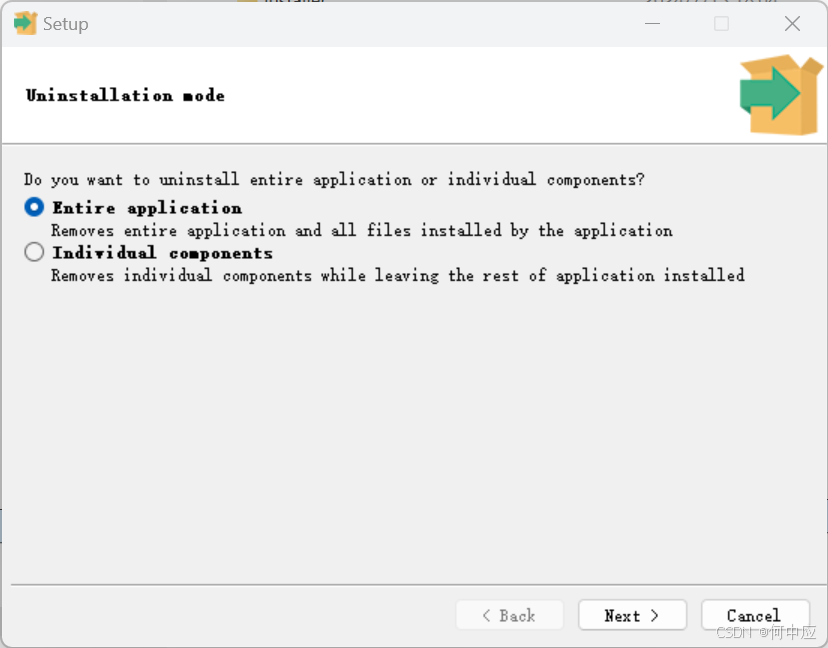
CentOS
CentOS是用yum安装的,卸载也简单,先停服务,然后把相关的程序包卸载掉即可,可参考下面这篇文章的卸载部分:
总结
本文介绍了在CentOS、Windows操作系统下PostgreSQL的安装/卸载






















 5306
5306

 被折叠的 条评论
为什么被折叠?
被折叠的 条评论
为什么被折叠?










